구매대행 사업을 접으면서 롯데온 판매자를 탈퇴하였습니다. 오늘은 롯데온 셀러계정의 탈퇴 방법을 알아보도록 하겠습니다. 사진으로 준비하였으니 그림만 보고 따라 해보세요!
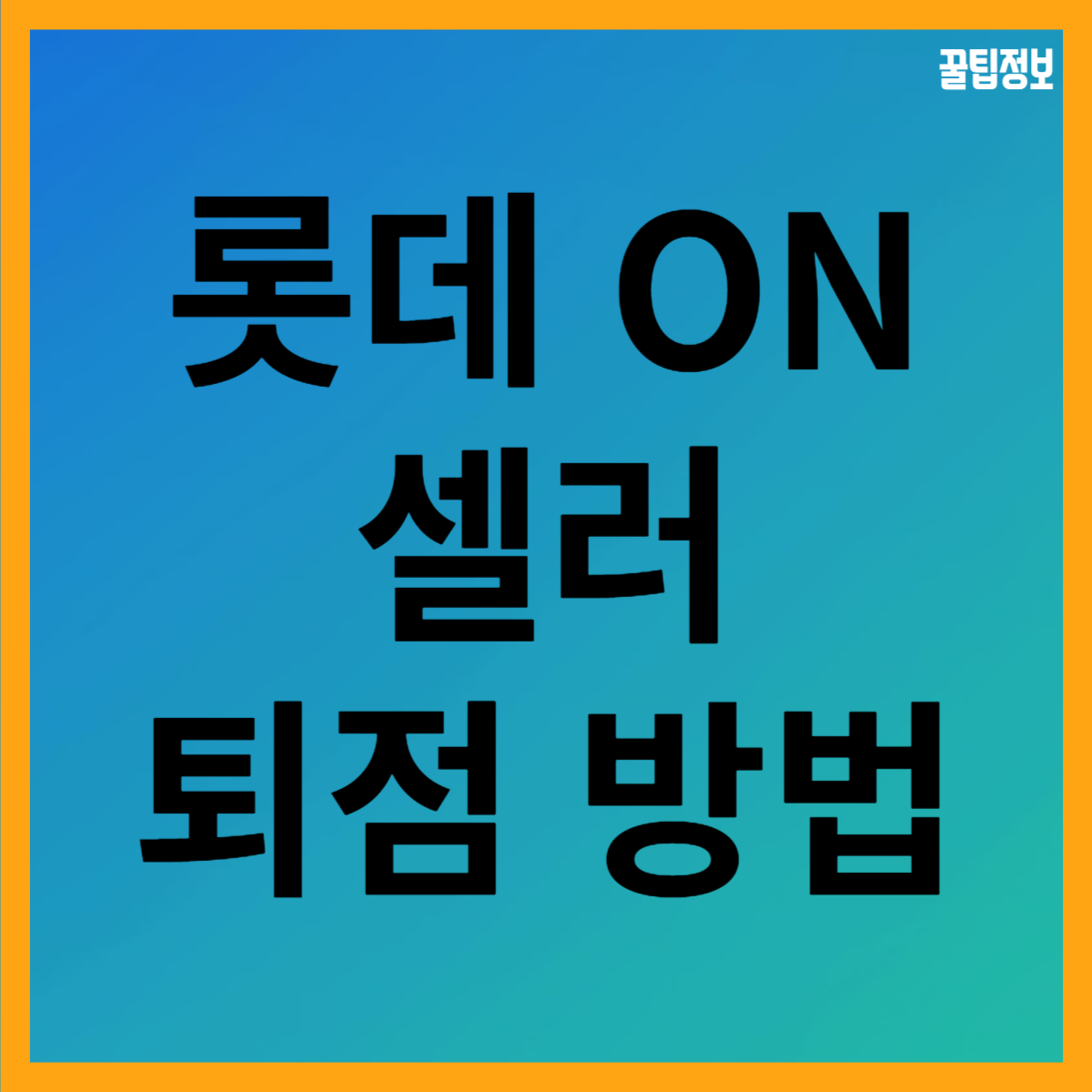
롯데온 판매자 탈퇴하는 방법
구매대행 사업에 들어가는 에너지를 줄이기 위해서 곁가지와 같은 롯데온은 판매자 계정을 탈퇴하기로 하였습니다. 아래에서 사진을 통해 쉽게 알려드릴 테니 그림 보시고 따라 해 보세요.
참고로, 모바일로는 어렵고 PC로 하셔야 합니다.
1. 롯데온 스토어센터에 로그인한 후, 판매자정보 - 기본정보 관리를 클릭해 줍니다.
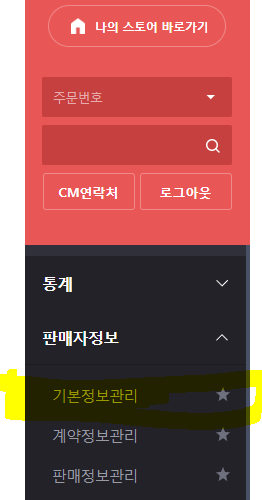
2. 퇴점신청을 클릭해 줍니다.
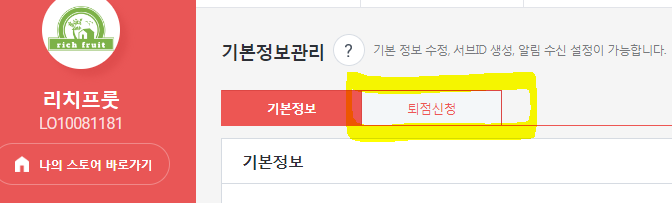
3. 비밀번호를 입력해 줍니다.
함부로 탈퇴를 하지 못하게 하려는 보안조치로 보입니다.
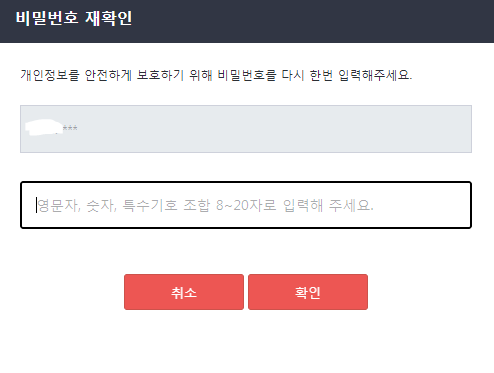
4. 퇴점 조건이 모두 갖춰져야 퇴점이 가능합니다.
판매 중 상품이 하나도 없어야 하고, 품절 상품도 다 판매중지로 바꿔주여야 합니다. 정산예정금액도 없어야하고, 주문이 진행 중인 물건도 없어야 합니다. 해당되는 부분이 있다면 파란 색깔 부분을 클릭해 주어 해당 부분을 고쳐주면 됩니다.
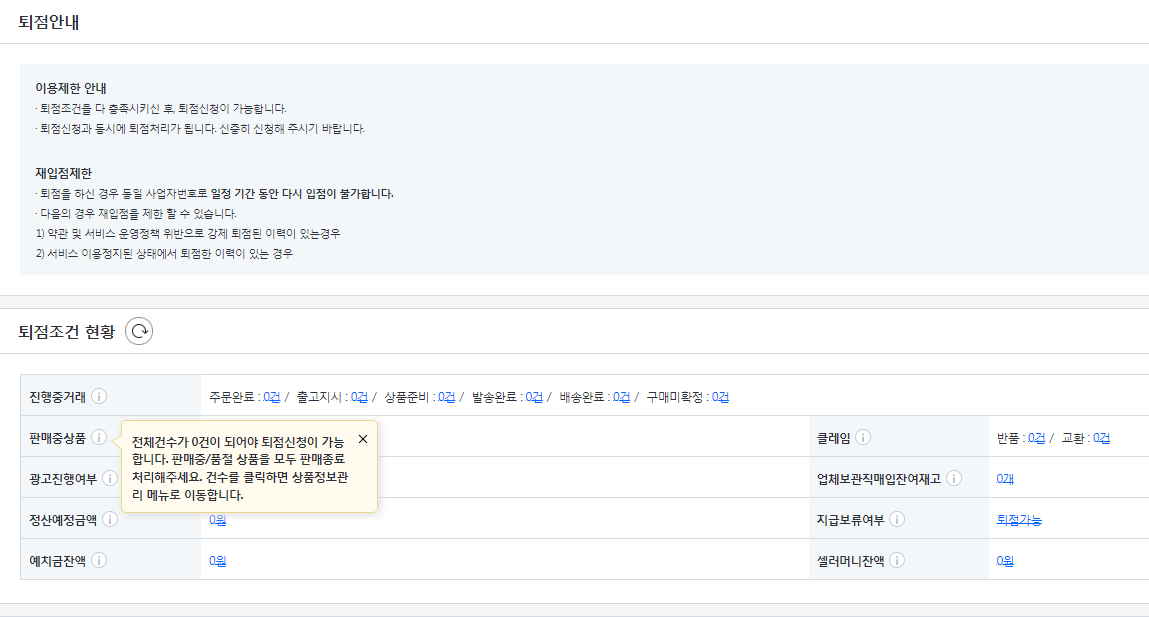
5. 판매 중인 상품이 있다면 다 판매중지로 바꿔주어야 합니다.
위 화면에서 판매중 상품의 숫자를 클릭해 주면 아래 화면으로 넘어갑니다. 기간을 전체로 바꿔주고, 판매상태는 판매 중으로 맞춰주어 조회를 눌러줍니다. 그리고 일괄수정을 클릭해 줍니다.
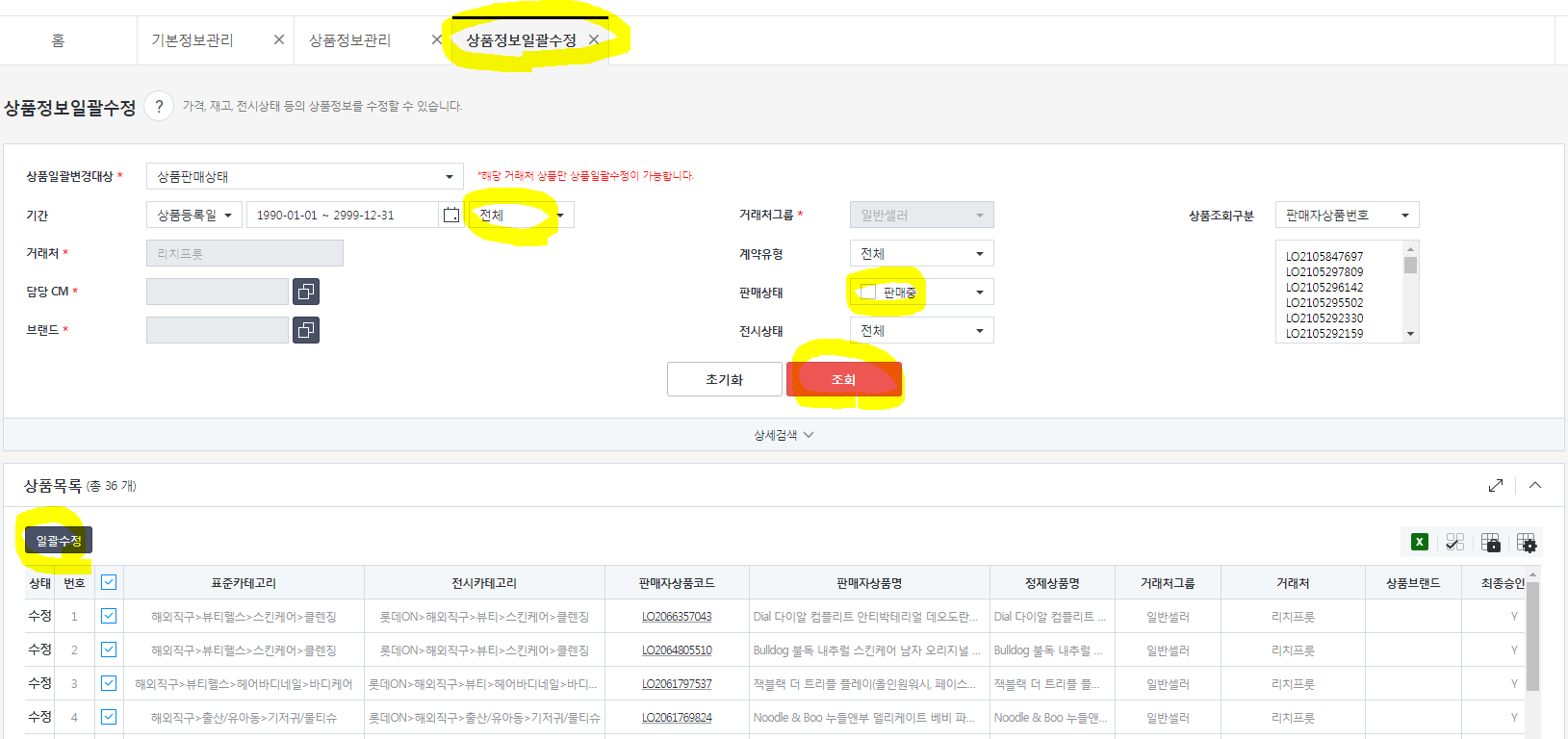
TIP. 상품 조회 개수가 30개로 되어있는데, 최대 500개까지 지정이 가능하므로 아랫부분에서 상품 조회 개수를 500개로 변경해 주는 게 한 번에 많이 변경하기 좋습니다.
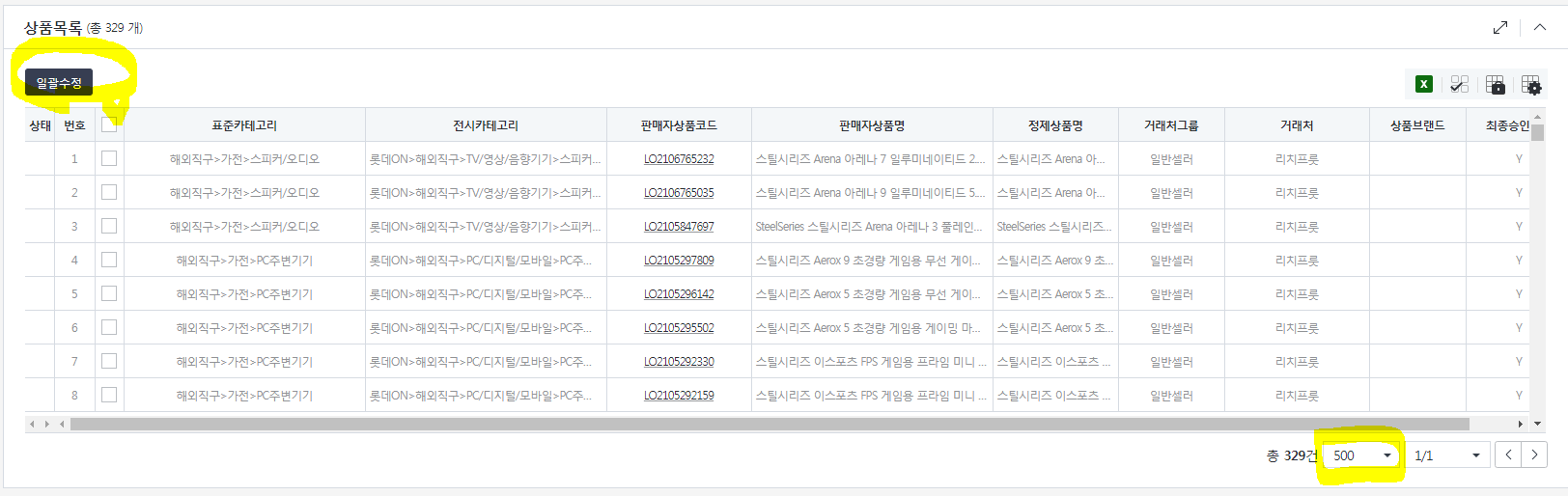
6. 판매 중인 상품이나 품절 중인 상품을 판매 종료로 변경
일괄 수정을 누르면 아래 화면이 나옵니다. 여기서 판매 중인 상품이나 품절 중인 상품을 판매 종료로 변경한 후, 수정을 눌러줍니다.
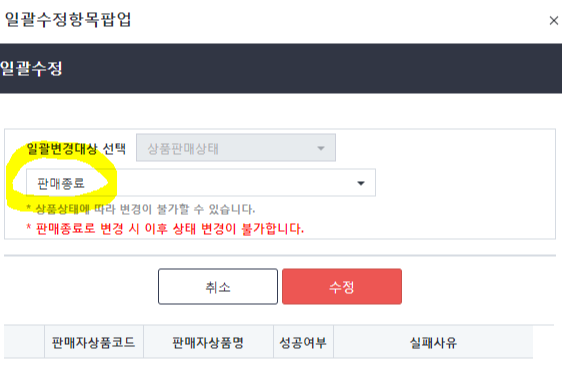
7. 퇴점조건 현황을 새로고침
모든 수정사항을 마쳤으면, 다시 퇴점 신청 화면으로 넘어가서 퇴점조건 현황을 새로고침 해줍니다. 그리고 아래로 내려서 퇴점 신청을 클릭해 줍니다.
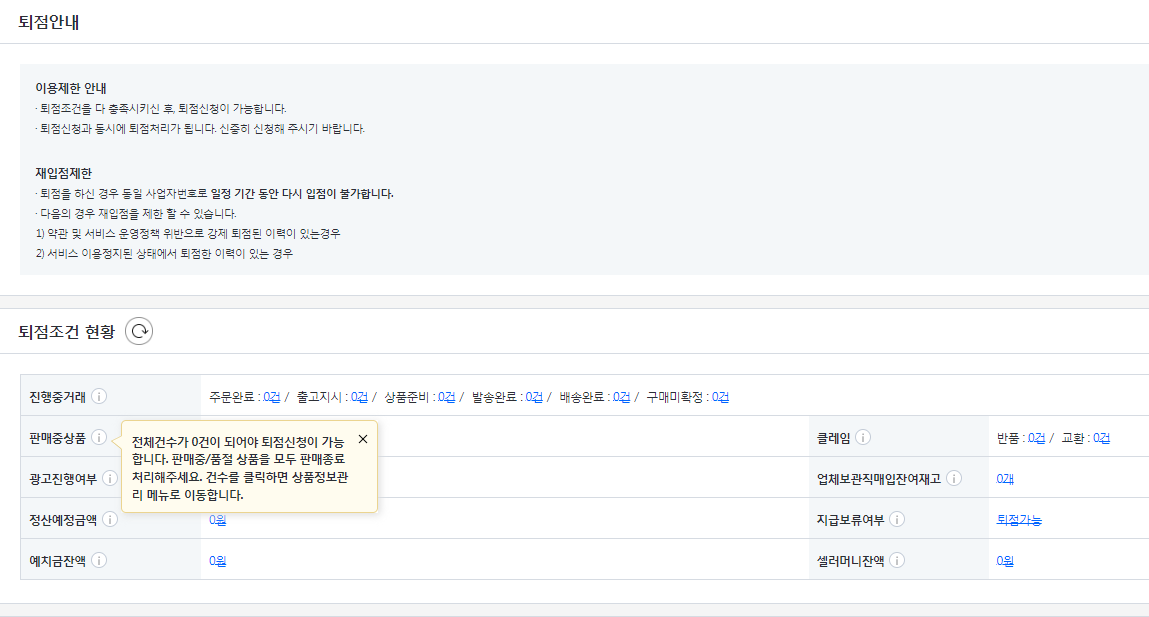
8. 퇴점신청에서 예를 클릭
퇴점신청에서 예를 클릭하면 모든 절차가 마무리됩니다. 재입점이 일정 기간 동안 재입점이 어렵다고 하니 신중히 선택하시길 바랍니다. 저는 업로드 개수가 얼마 되지 않는데, 자꾸 이메일이 날아오는 게 귀찮아서 탈퇴합니다.
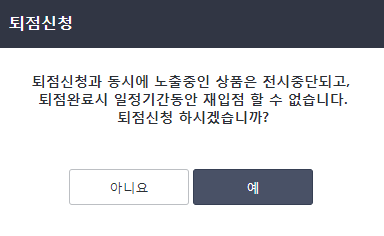
이렇게 롯데온 판매자 계정의 탈퇴가 마무리되었습니다. 참고로 정산의 경우 평일 일정시간에만 신청이 가능하니, 이점 유의하셔서 부업으로 하시는 분은 낮시간에 정산신청을 하시길 바랍니다.




